פרסומת
הערות הן דרך נהדרת להשאיר הערות לעצמך או לעורכים אחרים ב- מייקרוסופט וורד. אתה יכול להציע שינויים בטקסט, להצביע על ביטוי שאתה אוהב או פשוט להשאיר הודעה ידידותית.
אנו נראה לך כיצד להוסיף הערות ב- Word. לאחר מכן, נראה לך כיצד להסיר תגובות ב- Word, בנוסף כיצד ניתן למחוק גם תגובות שנשארו על ידי שינויים במעקב.
כיצד להוסיף הערות ב- Microsoft Word
לפני שנסקור כיצד למחוק הערות ב- Word, בואו ונעבור במהירות כיצד להוסיף הערות.
ראשון, הדגש את הטקסט שאתה רוצה להגיב עליה. לחלופין, השאר את סמן הטקסט במקום שאתה רוצה שההערה תופיע.
הבא, מקש ימני ובחר תגובה חדשה. אתה יכול גם ללכת ל סקירה לחץ על הסרט ולחץ על תגובה חדשה (או לחץ הערת דיו, אם אתה רוצה לכתוב את זה ביד.)
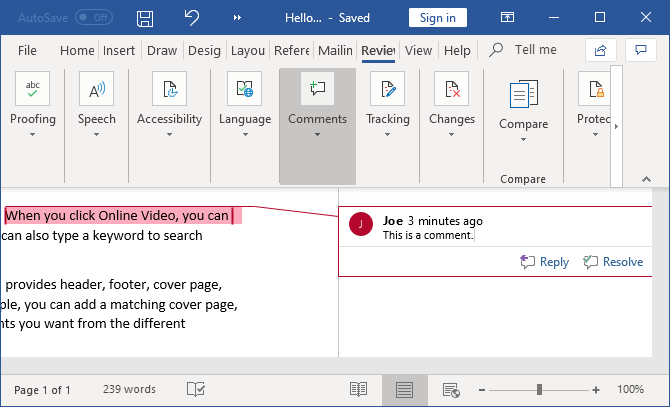
פעולה זו תיצור קריאה בצד של המסמך, שם תוכל להשאיר לעצמך או לאחרים פתק - אולי מסמן כי משפט מנוסח בצורה גרועה או שמידע זקוק לבדיקת עובדות. התגובה תצרף אוטומטית את שמך והשעה.
אתה יכול בקלות לערוך תגובה או לחיצה קודמת תשובה עליו להשאיר תגובה.
טיפים לשימוש בתגובות ב- Microsoft Word
אתה יכול לעצב את הטקסט בתגובות כמו שהיית עושה עם טקסט רגיל ב- Word, אם כי לא הכל יעבוד. לדוגמה, באפשרותך להדגיש או להטביע את הטקסט, או לשנות את הגופן או הצבע שלו. אינך יכול לשנות את הגודל או את היישור שלו.
אתה יכול גם להוסיף תמונות דרך הכנס> תמונות, אם כי גודל סרגל הצד קבוע, כך שתצטרך לשנות את גודל התמונות הגדולות יותר כדי שכולן יהיו גלויות.
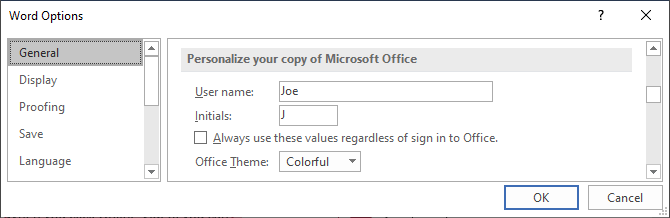
כמו כן, באפשרותך לשנות את השם ואת ראשי התיבות שמופיעים בתגובה. לשם כך, עבור אל קובץ> אפשרויות ובצע את ההתאמות מתחת ל התאם אישית את העותק שלך של Microsoft Word קטע.
כיצד להסיר תגובות ב - Microsoft
בסיום התגובה תוכל להסתיר אותה, לפתור אותה או למחוק אותה:
- הסתרת הערות יסיר את כל התגובות מהצפייה, אם כי הן עדיין קיימות טכנית במסמך.
- פתרון הערות ידהה אותם, אך הם עדיין גלויים מיד.
- מוחק תגובות יסיר אותם לחלוטין.
שתי האפשרויות הקודמות הן הטובות ביותר כאשר ברצונך לשמור רשומה, ואילו האחרונה היא הטובה ביותר כאשר ברצונך למחוק הערות לא חשובות או אם המסמך משתף בצורה סופית.
דרך מהירה לעבור בין הערות ניתן למצוא באתר סקירה כרטיסיית סרט. בתוך ה הערות לחץ על הקטע קודם ו הבא לעבור.
1. כיצד להסתיר תגובות ב- Word
אתה יכול להסתיר את כל התגובות, שבתורן יסתירו את סרגל הצד של הביקורת (בתנאי שהיא אינה מכילה שום דבר אחר כמו שינויים במעקב, עליהם אנו נדון בהמשך.)
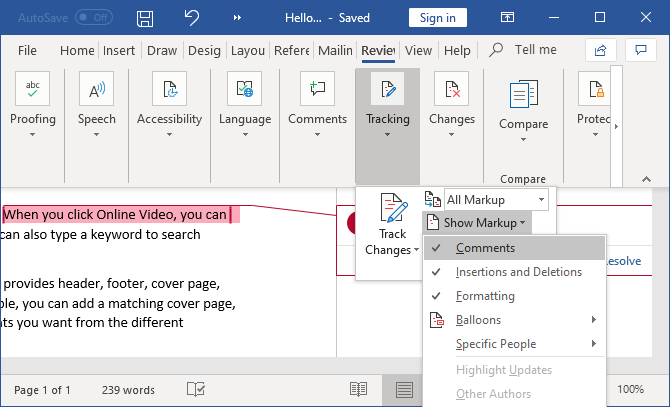
לשם כך, עבור אל סקירה הכרטיסייה של הסרט, לחץ הצג סימון ולבטל את ההתנתקות הערות.
אתה יכול להציג תגובות שוב על ידי חזרה על פעולה זו.
זכור כי הדבר לא מוחק את ההערות, גם אם אתה שומר את המסמך כאשר הם אינם גלויים. זו פשוט דרך לסדר את המסמך באופן זמני כשאינך צריך לראות את התגובות.
2. כיצד לפתור תגובות ב- Microsoft Word
לחץ על התגובה שברצונך לפתור ולחץ על לפתור. לאחר מכן זה ידהה את כל ההערה. לחץ על נפתח מחדש להפוך את זה.
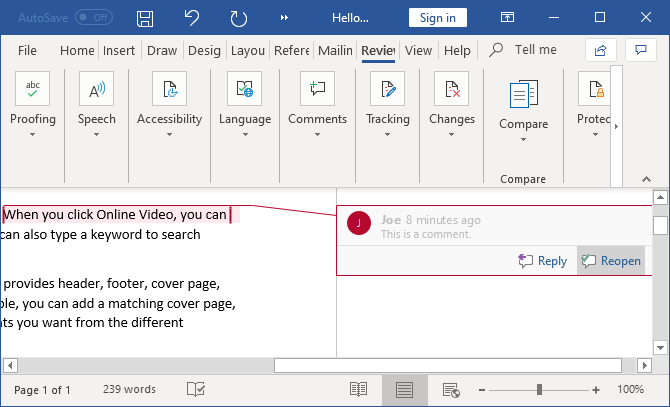
אתה יכול גם לפתור תשובות בודדות. כדי לעשות זאת, מקש ימני את התשובה ולחץ פתור תגובה. שים לב שפתרון התגובה הגבוהה ביותר בהיררכיה גם כן יפתור את כל מה שמתחתיה.
כדי להפוך פעולה זו, מקש ימני את התשובה ולחץ פתח מחדש את התגובה.
3. כיצד למחוק תגובות ב- Microsoft Word
מקש ימני את התגובה שברצונך למחוק ולחץ על מחק תגובה.
ניתן גם למחוק תשובות בודדות באותה שיטה, אך שימו לב שמחיקת התגובה הגבוהה ביותר בהיררכיה תמחק גם את כל מה שמתחתיה.
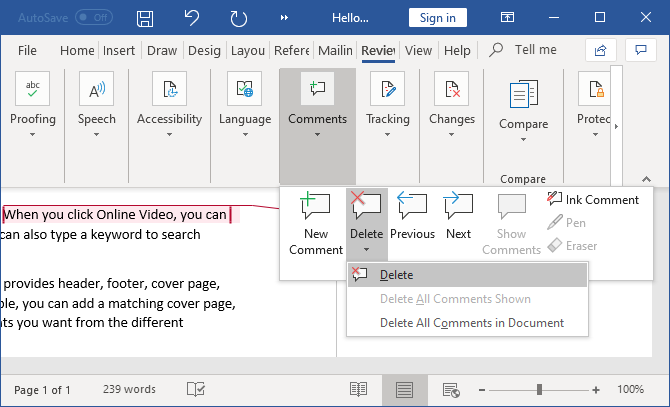
שיטת מחיקה חלופית היא לחיצה על התגובה, עבור אל סקירה על הסרט ואז לחץ מחק בתוך ה הערות קטע.
אם ברצונך למחוק כל תגובה בודדת בקובץ Word, לחץ על חץ נפתח על מחק ולחץ מחק את כל ההערות במסמך.
לאחר שנמחקה תגובה, היא מוסרת מהמסמך לצמיתות. הדרך היחידה להחזירו היא על ידי לחיצה על Ctrl + Z עבור ביטול, אם לא סגרת את המסמך.
כיצד לנהל שינויים במעקב ב - Microsoft Word
עקוב אחר שינויים הוא תכונה נהדרת של Microsoft Word כיצד לסנן ולהחיל שינויים במעקב ב- Microsoft Wordהתכונה 'שינויי מסלול של מיקרוסופט וורד' היא דרך אחת בה הוא פשוט מכה את Google Docs, אך הנה טריק מסודר להיות פרודוקטיבי עוד יותר איתם. קרא עוד המאפשרת לעורכים לראות בקלות מה שנכרת ושונה בין הגרסאות.
אם המסמך משתמש במעקב אחר שינויים, ייתכן שתראה הערות המופיעות אוטומטית בצד עם התאמת העיצוב של הטקסט. באופן מבלבל, למרות מראה דומה, אלה אינם זהים לתגובות ואינך יכול להסיר שינויים ברצועה באותו אופן.
אם ברצונך להסתיר הערות אלה באופן זמני, לחץ על סקירה על הסרט ושנה את תצוגה לבדיקה נפתח ל - סימון פשוט או אין סימון.
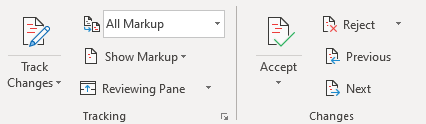
לחלופין, תוכלו לאשר את השינוי אליו מתייחסת השטר. פעולה זו תסיר את הפתק בו זמנית. כדי לעשות זאת, מקש ימני את ההערה - תראה לפי השורה המנוקדת ותדגיש לאיזה טקסט אתה מתייחס - ולחץ על קבל שינוי פורמט (או לדחות, אם ברצונך להפוך אותה.)
אתה יכול גם לנהל את זה מה - סקירה סרט. על שינויים השתמש בסעיף קבל הנפתח ולחץ קבל את כל השינויים.
בכל עת תוכלו ללחוץ שינויי מסלול באותה כרטיסיית סרט כדי להפעיל או לבטל את המעקב.
תכונות Word לחיים קלים
עכשיו אתה יודע הכל על תכונת התגובות וכיצד להסיר תגובות ב- Word בקלות. זה רק כמה קליקים אבל זה משנה את ההבדל בפריון הצוות כשאתה יודע לעבוד עם הערות.
עם זאת, מדוע לא ללמוד עוד יותר על Word? חיפשנו אותך תכונות Word נסתרות כדי להקל על חייך 10 תכונות נסתרות של Word של מיקרוסופט אשר יקלו על חייכםMicrosoft Word לא היה הכלי שהוא ללא התכונות היצרניות שלו. להלן מספר תכונות שיכולות לעזור לך בכל יום. קרא עוד .
ג'ו נולד עם מקלדת בידיו והחל מיד לכתוב על טכנולוגיה. כעת הוא כותב עצמאי במשרה מלאה. שאל אותי על לום.